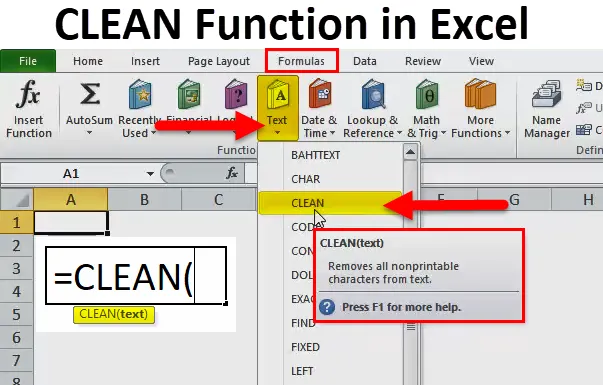
Função LIMPAR no Excel (Sumário)
- LIMPAR no Excel
- Fórmula LIMPA no Excel
- Como usar a função CLEAN no Excel?
LIMPAR no Excel
Como o próprio nome sugere CLEAN significa, você precisa limpar alguma coisa. Poderia texto, número ou outra coisa. Quanto mais bagunçados os dados, mais tempo você leva para alterar seus dados. Geralmente, copiamos e colamos os dados dos navegadores da web. Ao copiar os dados dos navegadores da Web, copiamos caracteres indesejados, como caracteres não imprimíveis. Alguns dos caracteres não imprimíveis são mostrados na imagem abaixo.
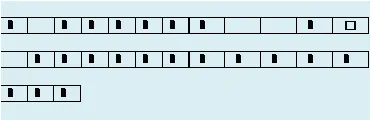
Para remover todos os caracteres não imprimíveis, podemos usar uma função CLEAN no excel. A função LIMPEZA do Excel pode remover os primeiros 32 caracteres de código ASCII de 7 bits do texto. Primeiros 32 caracteres.
Esses tipos de caracteres são encontrados no início dos dados importados para o Excel de outros aplicativos da web. Existem 37 caracteres de código ASCll de 7 bits, dos quais a função CLEAN pode limpar os primeiros 32 caracteres.
Os valores de caracteres restantes são os números 127, 129, 141, 143, 144 e 157. Os caracteres gerados por esses códigos não podem ser removidos pela função CLEAN.
Uma função CLEAN pode ser aplicada a texto, strings, números, etc. Uma coisa importante que precisamos observar aqui é que, quando uma função CLEAN é aplicada aos números, ela converte automaticamente os números em formato de texto.
O CLEAN é amplamente usado em trabalhos orientados a dados, onde as pessoas lidam com mais frequência com dados de pesquisa e desenvolvimento. Marketing é a equipe, que usa os dados para enviar campanhas e conteúdo do escritor para a campanha. Ao escrever o conteúdo da campanha, eles pesquisam mais na Internet e copiam diretamente dos navegadores da Web e copiam caracteres especiais junto com os dados. Nos exemplos abaixo, veremos o uso prático da função CLEAN no mundo prático.
Fórmula LIMPA no Excel
Abaixo está a fórmula CLEAN no Excel:
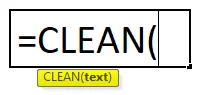
LIMPAR Fórmula no Excel inclui apenas um parâmetro, ou seja, TEXTO.
- TEXTO: O texto desejado que você deseja remover os caracteres não imprimíveis. Esse parâmetro ou argumento pode ser aplicado fornecendo referência a uma célula ou inserindo os dados diretamente no argumento usando aspas duplas.
Como usar a função CLEAN no Excel?
A função LIMPEZA no Excel é muito simples e fácil de usar. Vamos entender o funcionamento da função CLEAN no Excel por algum exemplo.
Você pode fazer o download deste modelo de função LIMPAR do Excel aqui - Modelo de função LIMPAR do ExcelExemplo 1
Suponha que você esteja trabalhando em um departamento de marketing como Executivo de Marketing e você, o gerente pediu que você colete alguns dos fatores de crescimento importantes no setor imobiliário na Índia.
Você pesquisou o suficiente e coletou os dados abaixo depois de navegar na Internet por 2 dias e os dados parecem mais confusos do que o habitual.
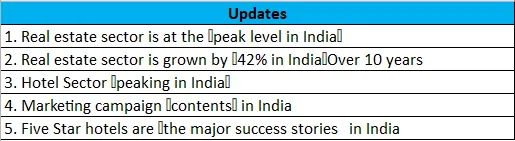
Como você copiou diretamente do navegador, encontrou esses caracteres não imprimíveis, marcados nas caixas vermelhas na imagem acima.
Não é à toa que você precisa remover esses caracteres especiais extras antes de enviar os dados ao seu gerente. Você não pode fazer isso manualmente. Copie os dados para o arquivo excel e aplique uma função CLEAN a ele.
Etapa 1: Copie os dados para a planilha do Excel.
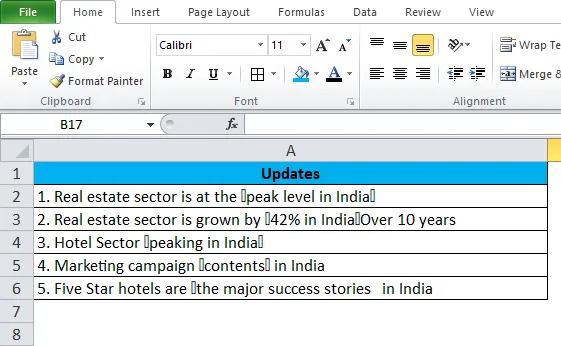
Etapa 2: aplique a função CLEAN na célula B2 e a fórmula deve ser a seguinte.
= LIMPO (A2)
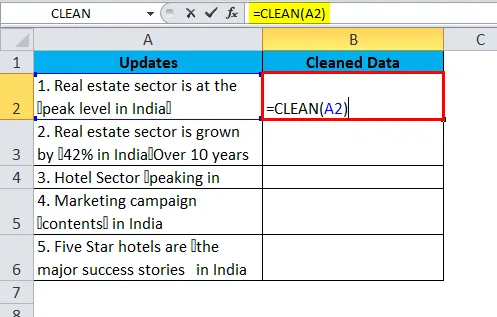
Portanto, a saída será:
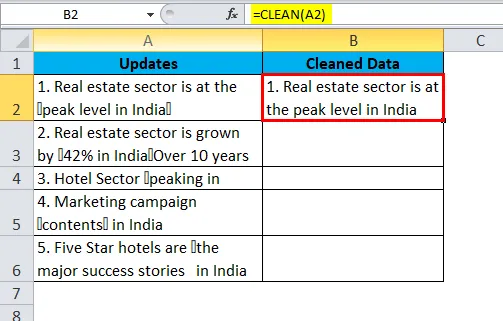
Aplicamos a função CLEAN na coluna B arrastando-a. Todos os caracteres especiais são de caracteres de código ASCll de 7 bits.
Uma função CLEAN pode limpar os primeiros 32 caracteres de código ASCll de 7 bits do texto.
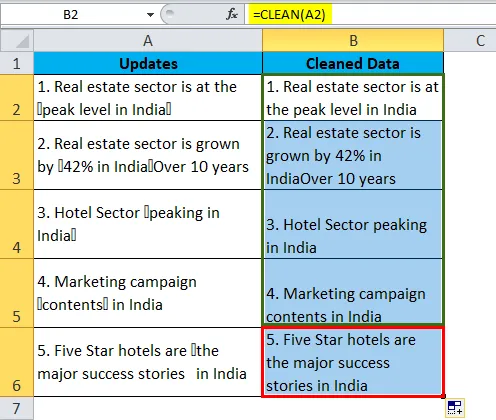
Abaixo está a lista de caracteres ASCll.
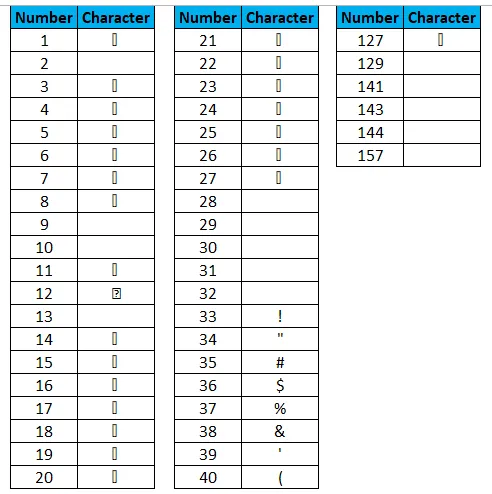
Exemplo 2
Como executivo de marketing, você trabalha na pesquisa de muitas coisas. Ao pesquisar, você encontrou abaixo números importantes de contatos de executivos de nível C. Nível C significa CEO, CFO, COO etc.… Juntamente com os números de contato, você também copiou caracteres não imprimíveis.
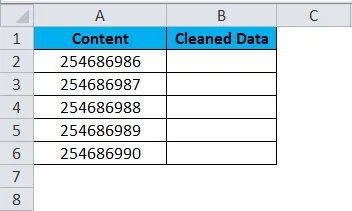
Se você olhar para esses números de telefone, não poderá dizer os números completos aqui. Esses não são caracteres especiais, e sim um nome de fonte especial. Todos os caracteres especiais recebem um nome de fonte chamado Wingdings .
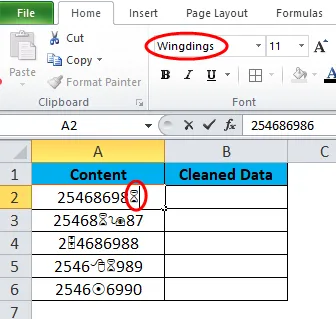
Para esses tipos de casos, também podemos aplicar uma função CLEAN para limpar nossos dados. Então agora, vamos em frente e aplique uma função CLEAN em nossos números de telefone.
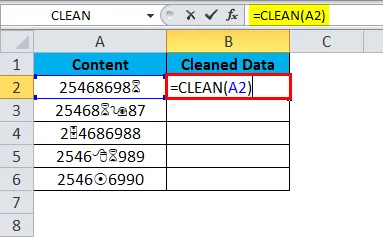
Portanto, a saída será:
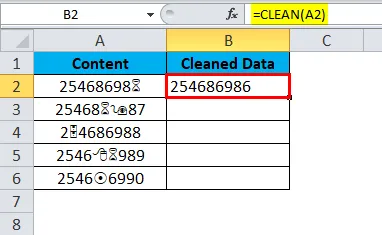
Após a função CLEAN aplicada aos nossos dados, ela foi convertida em números, ou seja, convertida de caractere de fonte especial para caractere normal. Portanto, a saída final ocorrerá arrastando a célula B2:
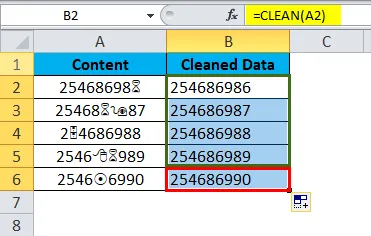
Como solicitamos o número da função CLEAN, um formato é removido e o formato de texto é inserido. Para manter o formato numérico, precisamos usar a fórmula VALUE antes da função CLEAN.
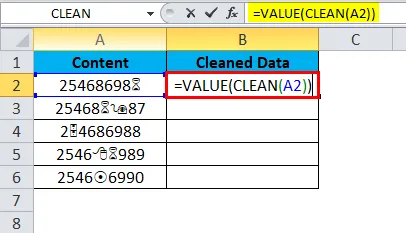
Portanto, a saída será:
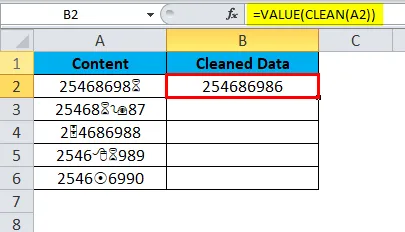
Portanto, a saída final ocorrerá arrastando a célula B2:
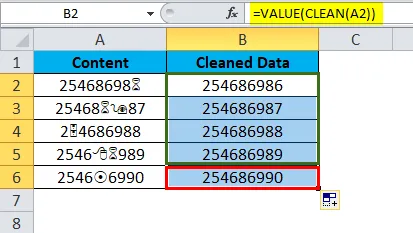
Portanto, a função VALUE ajuda a converter nosso valor fornecido em formato numérico.
É assim que CLEAN pode ser vital para limpar nossos dados confusos em belos dados apresentáveis.
Lembretes sobre a função CLEAN no Excel
- A função LIMPEZA no Excel pode remover de 0 a 32 caracteres de código ASCll de 7 bits da lista.
- LIMPAR Função disponível no Excel 2003 e versões posteriores.
- Os caracteres não imprimíveis de adição gerados pelos códigos 127, 129, 141, 143, 144 e 157.
- Alguns caracteres não imprimíveis não são visíveis, mas uma função CLEAN pode encontrar esse caractere não visível e ajuda a remover o mesmo.
Artigos recomendados
Este foi um guia para LIMPAR no Excel. Aqui discutimos como usar a função CLEAN no Excel, juntamente com exemplos e modelo de excel para download. Você também pode examinar essas funções úteis no excel -
- Usos da função POWER no Excel
- Como usar a função IRR no Excel?
- Guia sobre a função SUBSTITUTE no Excel
- Melhores exemplos da função MID Excel